La maggior parte delle persone che utilizzano Logic Pro inizialmente scaricano la libreria di suoni nella memoria interna del proprio computer, ma a lungo termine è probabile che finirai lo spazio sul tuo Mac. Spostare la libreria su un’unità esterna può farti risparmiare un’enorme quantità di spazio sul tuo computer e migliorare la velocità delle prestazioni.
Finché hai una porta USB-C da liberare durante le tue sessioni, mantenere la libreria di suoni Logic su un’unità esterna presenta pochi svantaggi.
Sommario:
Scegliere un disco rigido esterno
Un disco rigido esterno (HD) con circa 70 GB di spazio libero dovrebbe essere più che sufficiente per contenere l’intera libreria di suoni Logic. La libreria occupa circa 73 GB, ma cose come i loop Apple, le risposte all’impulso e le preimpostazioni di strumenti software rimangono sul computer.
Se stai cercando un nuovo disco rigido, gli SSD (unità a stato solido) sono ampiamente disponibili a un costo ragionevole e offrono la migliore durata e velocità di scrittura rispetto ai vecchi HDD (unità disco rigido).
Poiché la maggior parte dei computer Mac più recenti utilizza porte USB-C, vale la pena acquistare un HD esterno che utilizzi anche questo tipo di connessione, altrimenti finirai per aver bisogno di un convertitore.
Ci sono alcuni fattori aggiuntivi che devi considerare quando acquisti un HD esterno per un Mac e una buona velocità di lettura e scrittura è tra i più importanti. Ciò contribuirà a mantenere la sessione di Logic senza intoppi.
Infine, non scartare gli HDD se ne hai uno in giro. Soprattutto se originariamente erano di alta qualità. Puoi testare le prestazioni dell’unità con il tuo laptop e se ritieni che sia troppo lenta, puoi cercare qualcosa di meglio.
Se vuoi dare una rapida occhiata ad alcune buone opzioni, consulta la nostra carrellata dei migliori dischi rigidi che puoi acquistare per Mac.
Come spostare la libreria di suoni Logic su un HD esterno
Riposizionare la libreria di suoni di Logic è un processo abbastanza semplice e farlo ha l’ulteriore vantaggio di migliorare le prestazioni di Logic Pro sul tuo computer. Ci sono, tuttavia, alcuni avvertimenti.
Una cosa da tenere a mente è che la libreria deve essere prima scaricata sul tuo computer, prima di tentare di trasferirla. In aggiunta a ciò, non è possibile spostare la libreria su un’unità precedentemente utilizzata per i backup di Time Machine.
Una volta coperte queste note importanti, ecco cosa devi fare:
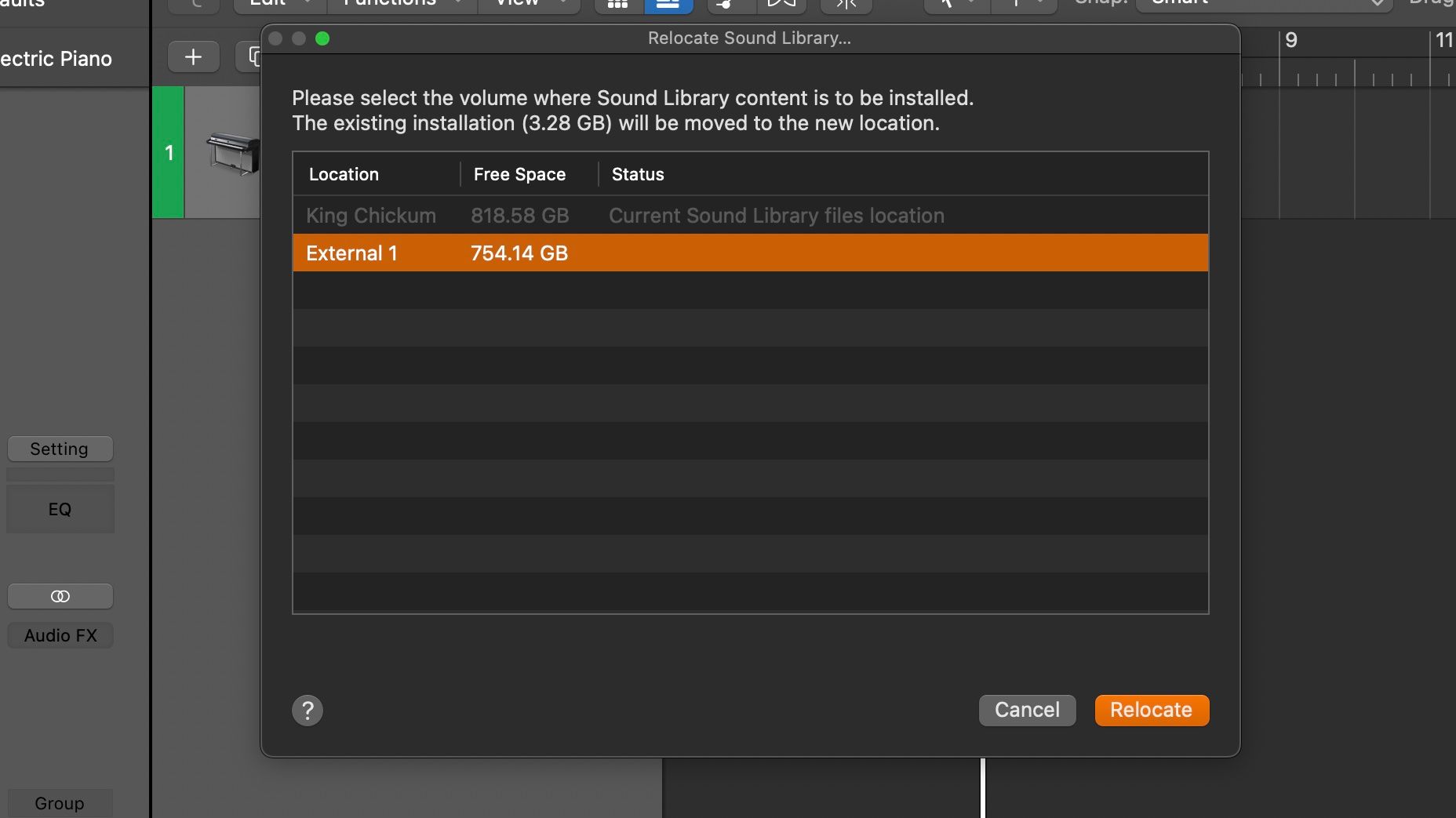
Quando utilizzerai Logic Pro in futuro, collega l’HD esterno al computer. La logica riconoscerà automaticamente la libreria dei suoni.
Come riportare la libreria di suoni Logic sul computer
Riportare la libreria sul tuo computer segue lo stesso processo. Dovrai farlo se prevedi di rinominare l’HD esterno in cui si trova la libreria Logic, altrimenti potresti riscontrare problemi.
Innanzitutto, sposta nuovamente la libreria sul tuo computer seguendo i passaggi seguenti, quindi rinomina il tuo HD esterno. Successivamente, puoi riposizionare la libreria sull’unità esterna con il nuovo nome.
Ecco i passaggi:
Risoluzione dei problemi La libreria audio di Logic non funziona
Sebbene trasferire la libreria di suoni di Logic sia abbastanza semplice, puoi comunque riscontrare alcuni problemi frustranti. In genere, il problema si riduce alla modifica accidentale del nome dell’HD esterno o delle cartelle all’interno del percorso del file.
Di seguito sono riportati alcuni passaggi per la risoluzione dei problemi che puoi eseguire se riscontri questi problemi.
Impossibile trovare la directory della libreria audio
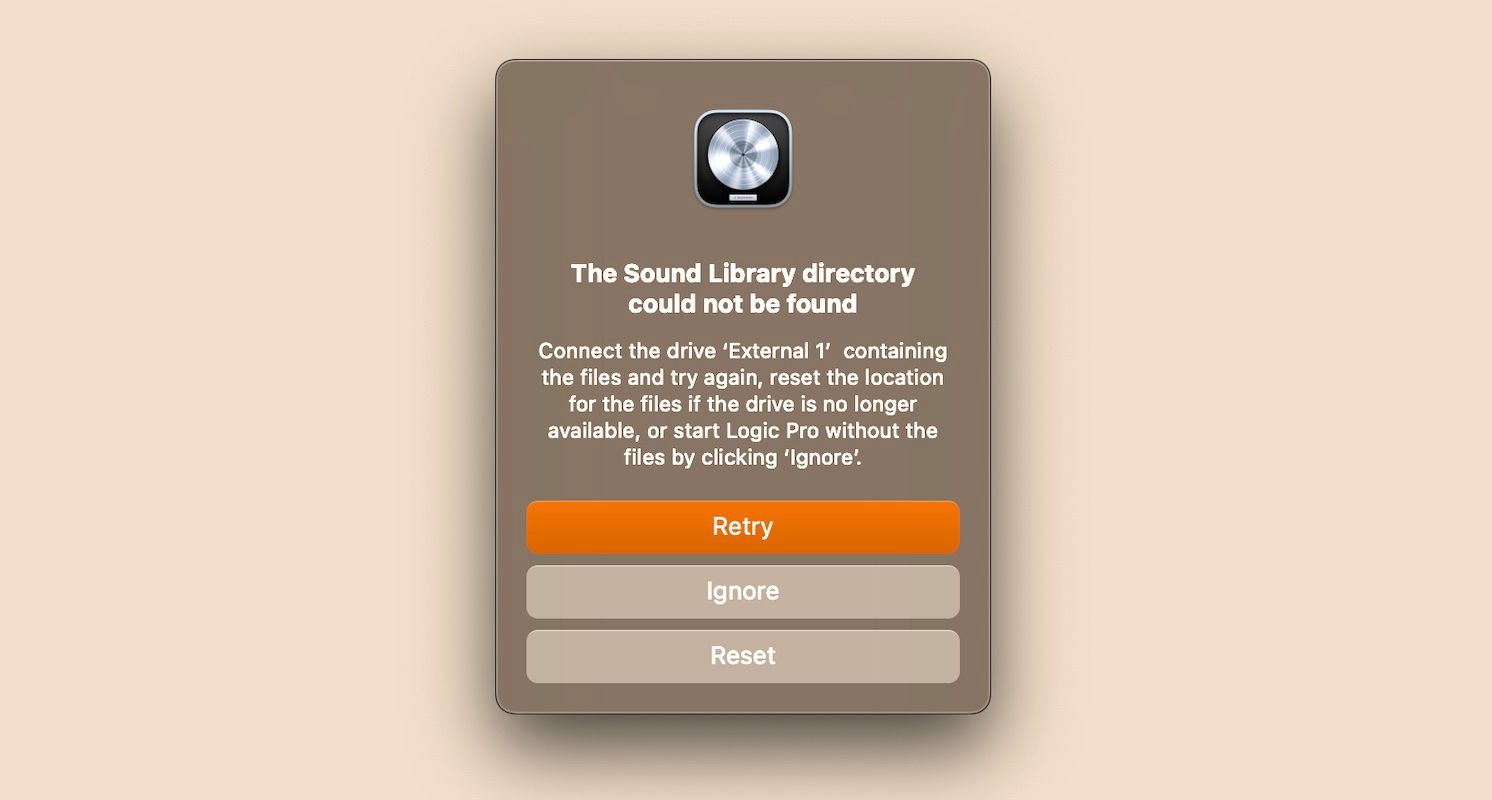
Scollegando l’HD esterno in cui si trova la libreria di suoni verrà visualizzato un messaggio che informa che la libreria di suoni non può essere trovata.
Innanzitutto, ricontrolla che il tuo HD sia collegato correttamente. Se non è questo il problema, potrebbe essere perché il nome dell’HD è stato modificato. Potrebbe anche trattarsi di un problema causato dal download della libreria audio direttamente sull’HD, invece di scaricarla prima sul computer e poi riposizionarla.
In entrambi i casi, dovrai reimpostare la libreria dei suoni:
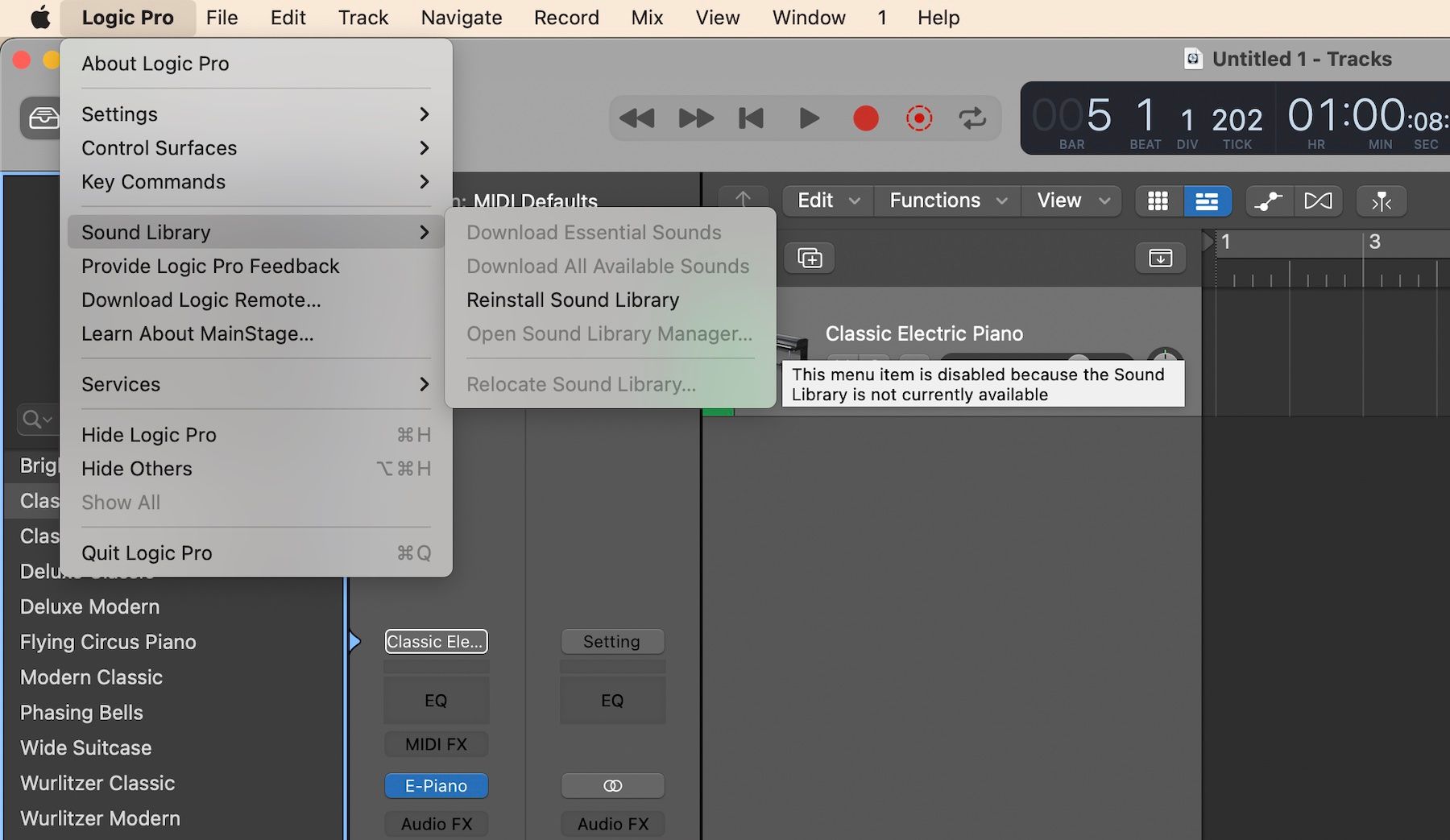
Potresti riscontrare un problema in cui il menu della libreria suoni è disattivato nel menu delle impostazioni. Ciò può essere causato dalla modifica del nome dell’HD esterno o, analogamente, dall’alterazione del nome delle cartelle contenenti la libreria audio.
In questo caso, prova quanto segue:
Il menu non dovrebbe più essere disattivato, dandoti la possibilità di riposizionare la libreria di suoni e accedere al gestore della libreria di suoni.
Se non ricordi il nome originale del tuo HD esterno, segui questi passaggi:
Riposiziona la libreria audio di Logic e libera spazio
Spostare la libreria audio di Logic su un HD esterno può liberare un’enorme quantità di spazio sul tuo computer, offrendo allo stesso tempo il vantaggio di migliorare la velocità delle prestazioni di Logic. Se hai un HD di riserva in giro puoi provarlo, altrimenti procurati un SSD affidabile per fare il lavoro.
